ブッキングドットコム(Booking.com)は、ホテルや宿泊施設を手軽に予約できる便利なサービスですが、「もう使わない」「他のサービスに乗り換えた」などの理由でアカウントを削除したいと考える方もいるでしょう。
とはいえ、ブッキングドットコムの退会手順は少しわかりにくく、どこから操作すれば良いのか迷ってしまう方も少なくありません。
この記事では、ブッキングドットコムの退会手続きの流れやアカウント削除の注意点、スムーズに進めるためのポイントをわかりやすく解説します。
退会を検討している方は、後悔しないためにもぜひこの記事を参考にしてください。
なぜブッキングドットコムを退会したい?アカウント削除前に考えること
まず最初に、アカウントを削除する前に「本当に退会が必要かどうか」を一度冷静に考えてみましょう。
退会にはリスクも伴いますので、アカウントを削除する理由と、他の選択肢がないかを見直すことが大切です。
理由1:メールが多すぎる
ブッキングドットコムでは、キャンペーン情報や宿泊の提案など、頻繁にメールが届きます。それが煩わしく感じる人は多いでしょう。
この場合は「通知設定」で配信停止するだけでも快適になります。完全な退会ではなく、通知だけオフにするという選択肢もあります。
理由2:他の予約サイトを使っている
楽天トラベルやじゃらん、Airbnbなど他の予約サイトを使っているため、ブッキングドットコムを使わなくなったというケースもあります。
しばらく使わないだけなら、ログイン情報を残したままにしておくことで、また必要な時にすぐ使えるというメリットもあります。
理由3:プライバシー保護のため
個人情報をなるべく減らしたいという理由で退会を希望する方もいるでしょう。この場合は、アカウント削除が最も確実な手段になります。
ただし、一度削除すると復元できないため、十分に内容を確認した上で進める必要があります。
ブッキングドットコム退会手順の流れをわかりやすく解説
ブッキングドットコムの退会は、Webサイトまたはアプリから行うことができますが、公式サイトには「退会」の項目が目立たない場所にあるため、手順を知っておくとスムーズです。
退会手順の全体フロー
1. ログインする
2. アカウント設定ページを開く
3. 「アカウントを閉鎖する」ページにアクセス
4. 削除理由を選択して申請
5. アカウント削除完了の通知を確認
途中でメール認証や本人確認が必要な場合もあります。そのため、手続き前に登録メールにアクセスできる状態を確認しておきましょう。
ログインから完了まで|アカウント削除の操作手順を画像なしで説明
ここからは、ブッキングドットコムのアカウント削除手順を、画像なしでもわかるように丁寧に説明していきます。
1. ブッキングドットコムにログイン
まず、公式サイト(www.booking.com)にアクセスして、登録済みのメールアドレスとパスワードでログインします。SNSやGoogleアカウントと連携している場合は、その方法でもログイン可能です。
2. プロフィール(アカウント)メニューを開く
画面右上にある人型アイコン(またはアカウント名)をクリックし、「プロフィール」または「アカウント設定」のメニューを選びます。
3. 「アカウントを閉鎖する」を探す
設定ページ内をスクロールしていくと、「アカウントを閉鎖する(Close account)」というリンクが見つかります。表示されない場合は、「ヘルプセンター」で「アカウント削除」と検索してみましょう。
4. 削除理由を選択する
アカウント削除の理由を複数選択肢から選びます。「もう使わない」「他サービスを利用する予定」など該当するものを選んでください。
5. 削除申請を確定する
最後に「アカウントを閉鎖する」ボタンをクリックすると、削除申請が完了し、登録アドレス宛に確認メールが届きます。メールに記載されたリンクをクリックすると手続きが完了します。
この時点でログインできなくなり、すべての個人情報・予約履歴が削除されます。
スムーズに退会するために知っておきたいポイントとコツ
アカウント削除をスムーズに進めるためには、いくつかのポイントを押さえておくことが大切です。ここでは実践的なコツをご紹介します。
ポイント1:削除前に予約状況を確認する
予約中の宿泊が残っている場合は、アカウント削除前に必ず処理しましょう。キャンセルできるプランなのか、チェックアウト済みかを確認しておくと安心です。
ポイント2:メールアドレスのログイン状態を維持する
アカウント削除の確認メールが届かないと、手続きが完了しません。メールの受信設定や迷惑メールフォルダも忘れずチェックしましょう。
ポイント3:削除後の再登録に制限がある場合も
一度削除したメールアドレスでは、すぐに再登録ができないケースもあるため、再利用を考えている場合はその点も考慮に入れて判断してください。
予約が残っている場合はどうなる?退会前の注意点をチェック
ブッキングドットコムのアカウントを削除しようと思ったとき、「まだ予約が残っていたらどうなるの?」と不安になる方も多いでしょう。
アカウント削除前には、現在の予約状況を必ず確認しておく必要があります。ここでは、予約が残っている場合の対応方法を詳しく解説します。
予約がある状態では退会できないことがある
ブッキングドットコムでは、未使用の予約(チェックイン前)や未キャンセルの予約がある場合、アカウント削除が制限されることがあります。
そのため、まずはマイページの「予約」セクションから、予約状況を確認しましょう。
キャンセルポリシーの確認も重要
宿泊先によっては、「〇日前まで無料キャンセル可」などの条件があります。削除前に無料でキャンセルできるかどうかを確認し、無駄なキャンセル料が発生しないように注意しましょう。
返金処理が完了してから退会を
すでにキャンセル済みで返金対応中の場合は、返金が完了してからアカウントを削除するのがおすすめです。削除後はサポート対応が難しくなる可能性があります。
チェックアウト済みでも履歴が必要な場合
領収書の発行や宿泊履歴の確認が必要な場合は、アカウントを残しておいた方が便利です。削除後はログインできなくなるため、履歴が必要な方はデータを事前に保存しておきましょう。
アカウント削除後に後悔しないためのチェックリスト
退会手続きを進める前に、後悔しないために以下のチェックリストを活用しましょう。これを確認しておけば、スムーズかつ安心して削除できます。
■ アカウント削除前チェックリスト
□ すべての予約が完了またはキャンセル済み
□ キャンセル料・返金状況を確認済み
□ 領収書や旅行履歴を保存済み
□ メールアドレスでのログインが可能
□ 通知設定の見直しも検討済み
□ 再登録の必要性がないか再確認済み
このチェックリストをすべてクリアしたら、安心して退会手続きを進められます。
特に予約や返金の部分は、後からトラブルになりやすいので要チェックです。
まとめ|ブッキングドットコム退会手順とアカウント削除のポイント
ブッキングドットコムのアカウント削除は、正しい手順を踏めば数分で完了しますが、一度削除すると元に戻せない点や、予約・履歴がすべて消えるリスクがあるため注意が必要です。
この記事では、以下のポイントを解説してきました。
・退会前に考えるべき理由と代替案の確認
・退会手順の具体的な流れと操作方法
・削除をスムーズに進めるための事前準備
・予約が残っている場合の対処法
・後悔しないためのチェックリスト
「もう使わない」と思っても、完全に削除してしまう前に、通知設定や一時的な利用停止など他の選択肢も検討することをおすすめします。
どうしても削除したい場合は、この記事を参考にして、安心・確実に退会手続きを完了させましょう。
ブッキングドットコム以外のサービスを利用する際も、アカウント管理は慎重に行うことが、ネットトラブルを防ぐ大きなポイントになります。






コメント